Der digitale Posteingang ist heutzutage oft ein Schlachtfeld. Täglich prasseln unzählige E-Mails herein, darunter leider auch eine Flut von unerwünschten Nachrichten – Spam. Wenn Ihre E-Mails von Bitdefender nicht zuverlässig als Spam markiert werden, ist es unerlässlich, die Effizienz des Bitdefender Antispam-Filters zu optimieren. Dieser Artikel beleuchtet, wie Sie die Bitdefender Antispam Toolbar speziell für Mozilla Thunderbird einrichten und die Spam-Bekämpfung auf ein neues Level heben können. Wir konzentrieren uns dabei auf die korrekte Konfiguration, die Meldung von unerkannten Spams und die effektive Blockierung von Spammer-Adressen, um Ihren digitalen Alltag spürbar zu erleichtern und die Sicherheit Ihrer Kommunikation zu erhöhen.
1. Unerkannten Spam effektiv melden
Um die Wirksamkeit des Bitdefender Antispam-Filters kontinuierlich zu verbessern, ist Ihre Mithilfe entscheidend. Wenn Sie eine E-Mail erhalten, die Ihrer Meinung nach als Spam hätte erkannt werden müssen, aber fälschlicherweise in Ihrem Posteingang gelandet ist, können Sie dies dem Filter melden. Diese Rückmeldung ist ein wertvoller Beitrag zum Lernprozess des Systems und hilft, zukünftige Erkennungsraten zu steigern.
ⓘ Hinweis: Die Bitdefender Antispam Toolbar funktioniert nur mit den hier aufgeführten E-Mail-Clients, solange diese für den Empfang von E-Mails über das POP3/SMTP-Protokoll konfiguriert sind: Microsoft Outlook 2007, 2010, 2013, 2016, 2021 und Mozilla Thunderbird ab Version 14. Bitdefender bietet keinen Antispam-Schutz für E-Mail-Konten, auf die Sie über webbasierte E-Mail-Dienste zugreifen.
Befolgen Sie die nachstehenden Schritte, um unerkannten Spam an Bitdefender zu melden:
- Öffnen Sie Ihren E-Mail-Client, in diesem Fall Mozilla Thunderbird.
- Navigieren Sie zum Ordner “Posteingang”.
- Wählen Sie die E-Mail-Nachrichten aus, die Ihrer Meinung nach als Spam hätten gekennzeichnet werden sollen.
- Klicken Sie in der Bitdefender Antispam Toolbar auf die Schaltfläche “Ist Spam”. Diese Schaltfläche befindet sich in der Regel im oberen Bereich des E-Mail-Client-Fensters. Die ausgewählten Nachrichten werden sofort als [Spam] markiert und automatisch in den Ordner “Junk-E-Mails” (oder “Spam”) verschoben.
Diese einfache Aktion hilft dabei, die Intelligenz des Spamerkennungsalgorithmus von Bitdefender zu schärfen und somit Ihre zukünftige E-Mail-Korrespondenz sicherer zu gestalten.
2. Spammer effektiv blockieren
Ein weiterer wichtiger Schritt zur Verbesserung Ihres Spam-Schutzes ist das aktive Blockieren von Adressen, von denen Sie unerwünschte Nachrichten erhalten. E-Mails, die von Adressen stammen, die in Ihrer “Spammer-Liste” hinterlegt sind, werden von Bitdefender automatisch als [Spam] eingestuft und entsprechend behandelt. Wenn Sie einen unterstützten E-Mail-Client wie Mozilla Thunderbird verwenden, können Sie die Absender unerwünschter Nachrichten ganz einfach zu dieser Liste hinzufügen.
2.1. Spammer direkt aus dem E-Mail-Client hinzufügen
Dieser Weg ist besonders praktisch, wenn Sie gerade eine Spam-Nachricht erhalten haben und den Absender sofort blockieren möchten:
- Öffnen Sie Ihren E-Mail-Client (Mozilla Thunderbird).
- Wechseln Sie in den Ordner “Junk-E-Mails” (oder “Spam”), in den die von Bitdefender erkannten Spam-Nachrichten verschoben wurden.
- Wählen Sie die Nachrichten aus, die Sie als Spam markiert haben.
- Klicken Sie in der Bitdefender Antispam Toolbar auf die Schaltfläche “Spammer hinzufügen”.
- Möglicherweise werden Sie aufgefordert, die hinzugefügten Adressen zur Spammer-Liste zu bestätigen. Wählen Sie die Option “Diese Meldung nicht mehr anzeigen” und klicken Sie auf “OK”.
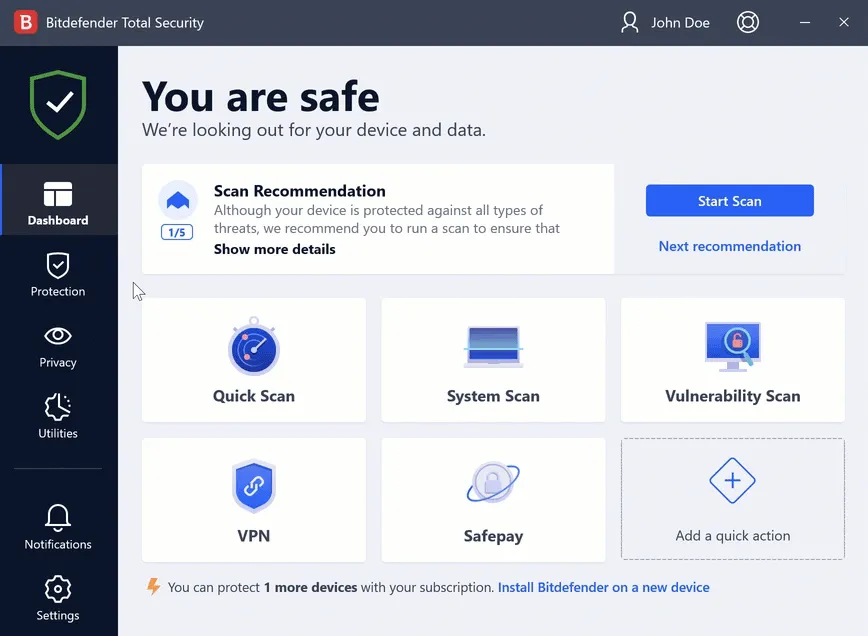 Blockieren von Spam von einer bestimmten E-Mail-Adresse
Blockieren von Spam von einer bestimmten E-Mail-Adresse
Diese Methode ermöglicht eine schnelle Reaktion auf neu entdeckte Spam-Quellen.
2.2. Spammer manuell über die Bitdefender-Oberfläche hinzufügen
Alternativ können Sie Spammer auch direkt über die Bitdefender-Oberfläche zu Ihrer Blockierliste hinzufügen. Dies ist besonders vorteilhaft, wenn Sie wiederholt Spam von derselben E-Mail-Adresse erhalten haben und diese dauerhaft sperren möchten.
- Klicken Sie im Bitdefender-Interface auf den Menüpunkt “Schutz”.
- Im Bereich “ANTISPAM” klicken Sie auf “Einstellungen”.
- Navigieren Sie zum Fenster “Spammer verwalten”.
- Geben Sie die E-Mail-Adresse des Spammers ein und klicken Sie auf “Hinzufügen”. Sie können auf diese Weise beliebig viele E-Mail-Adressen zur Liste hinzufügen.
- Klicken Sie auf “OK”, um die Änderungen zu speichern und das Fenster zu schließen.
Die manuelle Ergänzung von Spammer-Adressen über die zentrale Benutzeroberfläche von Bitdefender bietet eine übersichtliche Verwaltung und eine langfristige Sperrung unerwünschter Absender.
3. Fehlerbehebung: Antispam-Filter blockiert keinen Spam
Wenn Sie feststellen, dass der Bitdefender Antispam-Filter überhaupt keine Spam-Nachrichten markiert, liegt möglicherweise ein Problem mit der Konfiguration oder der Funktionalität des Filters vor. Bevor Sie jedoch zu komplexeren Lösungsansätzen greifen, sollten Sie sicherstellen, dass das Problem nicht durch eine der folgenden häufigen Ursachen bedingt ist:
Antispam-Schutz ist deaktiviert: Überprüfen Sie den Status Ihres Antispam-Schutzes. Klicken Sie dazu im Bitdefender-Interface auf “Schutz” und dann im Bereich “Antispam” nach. Stellen Sie sicher, dass die Funktion aktiviert ist. Falls der Antispam-Schutz deaktiviert ist, ist dies die wahrscheinlichste Ursache für das Problem. Aktivieren Sie die Funktion über den entsprechenden Schalter.
Falsches E-Mail-Protokoll: Der Bitdefender Antispam-Schutz funktioniert zuverlässig nur für Microsoft Outlook und Mozilla Thunderbird, wenn diese für den Empfang von E-Mails über das POP3-Protokoll konfiguriert sind. E-Mails, die über webbasierte Dienste wie Yahoo, Gmail oder Hotmail abgerufen werden, oder solche, die über das IMAP4-Protokoll konfiguriert sind, werden nicht vom Bitdefender Antispam-Filter überprüft. POP3 ist ein Standardprotokoll zum Herunterladen von E-Mails von einem Mailserver. Wenn Sie unsicher sind, welches Protokoll Ihr E-Mail-Client verwendet, sollten Sie sich an die Person wenden, die Ihren E-Mail-Client konfiguriert hat.
Ein schneller und oft wirksamer Lösungsansatz bei hartnäckigen Problemen ist die Neuinstallation von Bitdefender. Dies kann kleinere Fehler im Produkt beheben. Eine detaillierte Anleitung zur Deinstallation und Neuinstallation finden Sie unter – Bitdefender deinstallieren & neu installieren: Einfache Produktreparatur. Eine korrekte Einrichtung des Antispam-Filters, insbesondere in Verbindung mit Mozilla Thunderbird und dem POP3-Protokoll, ist der Schlüssel zu einem sauberen und sicheren Posteingang.
